声卡驱动安装教程
驱动是计算机系统中用于控制声卡硬件的软件,它能够确保音频设备正常工作,如果声卡驱动出现问题或未正确安装,可能会导致电脑没有声音、音质差等问题,了解如何正确安装和更新声卡驱动是非常重要的,以下是详细的声卡驱动安装教程:
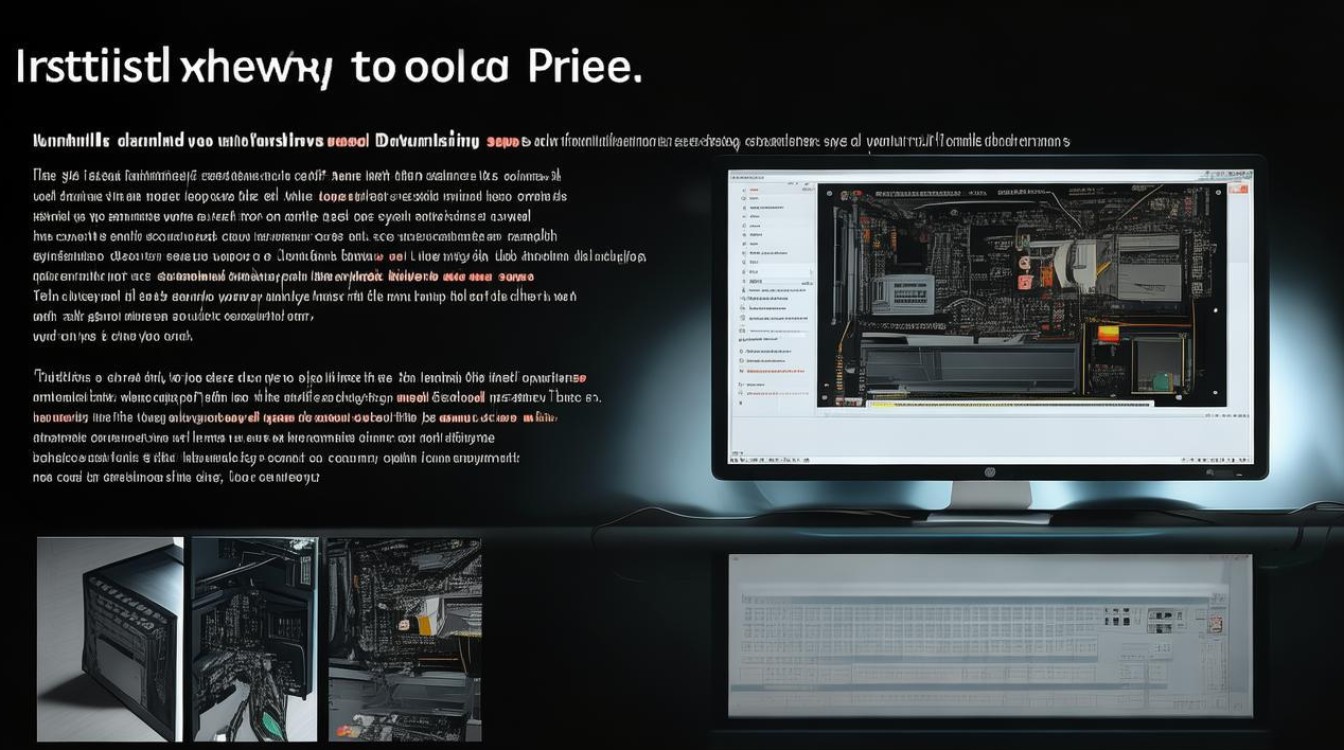
-
准备工作:在开始之前,请确保你的电脑已经连接到互联网,并且你知道自己声卡的型号,如果你不确定自己的声卡型号,可以使用一些工具来检测,如鲁大师等。
-
下载声卡驱动:根据声卡型号,前往主板或声卡制造商的官方网站下载最新的驱动程序,如果你使用的是Realtek声卡,可以访问Realtek的官方网站并下载相应的驱动程序。
-
安装驱动软件:对于大多数用户来说,使用第三方驱动管理软件(如驱动精灵)来安装声卡驱动是一个简单快捷的方法,你可以从官方网站下载并安装这些软件,然后让软件自动检测并安装适合你电脑的声卡驱动。
-
手动安装驱动:如果你更倾向于手动操作,可以按照以下步骤进行:

- 打开“设备管理器”(可以通过在搜索栏中输入“设备管理器”来找到)。
- 在设备列表中找到“声音、视频和游戏控制器”,点击展开。
- 右键点击你的声卡设备,选择“更新驱动程序”。
- 选择“浏览我的电脑以查找驱动程序软件”。
- 选择你之前下载的声卡驱动文件,然后按照提示完成安装。
-
重启电脑:安装完成后,建议重启电脑以确保新驱动生效。
-
检查设置:重启后,进入系统的声音设置,确保所有音量选项都已开启,并且选择了正确的播放设备。
-
测试声音:播放一段音乐或视频,检查声音是否正常。
相关问答FAQs

Q1: 如果我在安装声卡驱动时遇到问题怎么办? A1: 如果安装过程中遇到问题,可以尝试以下方法解决:
- 确保你的电脑已连接到互联网。
- 确认你下载的驱动文件与你的声卡型号相匹配。
- 尝试使用不同的浏览器或清除浏览器缓存后再下载。
- 如果使用第三方软件安装驱动,确保软件版本是最新的。
Q2: 安装新的声卡驱动后,我需要卸载旧的驱动吗? A2: 通常情况下,当你安装新的声卡驱动时,操作系统会自动卸载旧的驱动,如果你在安装新驱动前手动卸载了旧的驱动,那么在安装新驱动后,通常不需要再手动卸载旧的驱动。
版权声明:本文由 芯智百科 发布,如需转载请注明出处。







 冀ICP备2021017634号-12
冀ICP备2021017634号-12
 冀公网安备13062802000114号
冀公网安备13062802000114号